Advertentie
Iedereen die met e-mails te maken heeft, weet dat voor het verwerken van e-mails een actieve internetverbinding nodig is. EEN slechte internetverbinding 10 tips om slim te werken wanneer u wordt geraakt met een trage internetverbindingJe denkt dat het iets is wat andere mensen overkomt, maar soms overkomt ons een ramp. Ja, op een dag zullen we allemaal te maken krijgen met een trage internetverbinding. Lees verder kan u beperkte of zelfs geen toegang tot uw e-mails geven. Wat als je Gmail offline zou kunnen instellen en toegang hebt tot al je e-mails zonder internet?
Het zou een echte zegen zijn, vooral als je op reis bent of een vlucht neemt. Gelukkig heb je geluk als je Gmail gebruikt. Laten we vandaag kijken hoe u Gmail offline kunt instellen en gebruiken.
Lees dit voordat u begint
Zoals je misschien al geraden hebt, kan Gmail Offline alleen worden gebruikt met Google Chrome. U mag het nooit instellen op openbare of gedeelde computers omdat de e-mails worden opgeslagen in de opslag van uw browser. Om een of andere reden, vergeet niet om de app te verwijderen wanneer u klaar bent, zoals beschreven in een later gedeelte.
Het is duidelijk dat u een werkende internetverbinding nodig heeft om deze eerst in te stellen voordat u deze offline kunt gaan gebruiken. Nadat u het hebt ingesteld, kunt u door uw e-mails bladeren, zoeken, archiveren of verwijderen. U kunt zelfs e-mails opstellen en in de wachtrij plaatsen en ze worden verzonden zodra er een internetverbinding beschikbaar is.
Nu u bekend bent met de basis, kunt u als volgt aan de slag.
Gmail offline gebruiken
Download de Gmail Offline-app
Open de Gmail Offline-app in de Chrome Web Store. Klik Toevoegen aan Chrome> App toevoegen. Typ vervolgens chrome: // apps in de adresbalk en druk op Enter. Zoek en open Gmail offline.
Schakel Gmail offline in
De eerste keer dat u de app opent, wordt u gevraagd om offline e-mail toe te staan, zoals hieronder wordt weergegeven.
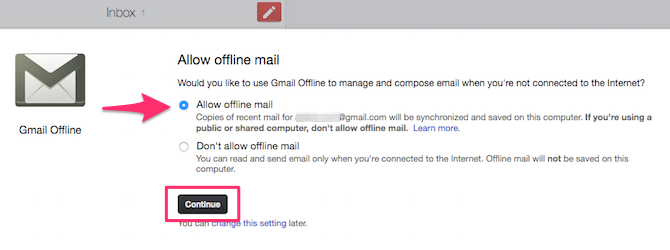
Selecteer Sta offline mail toe en klik Doorgaan met. Het begint nu met het synchroniseren van uw e-mails voor offline gebruik.
Configureer Gmail offline
Standaard worden e-mails van alleen de afgelopen week gesynchroniseerd. Als je oudere e-mails wilt synchroniseren, klik je op het tandwiel Instellingen icoon in de rechterbovenhoek van het scherm. U kunt ervoor kiezen om e-mails te downloaden van de afgelopen week, 2 weken of een maand. Klik Van toepassing zijn om wijzigingen op te slaan.

In hetzelfde instellingenvenster kunt u ervoor kiezen om een Vakantieresponder Hoe u een e-mail afwezigheidsrespons instelt voordat u op reis gaatZou u niet graag op vakantie gaan, wetende dat u uw e-mail niet hoeft te controleren? Als je tijdens je afwezigheid niet op een assistent kunt vertrouwen, wend je dan tot autoresponders in Gmail. Lees verder . Het is een automatisch antwoordbericht dat u kunt verzenden als antwoord op inkomende e-mail. Hiermee kunt u mensen laten weten dat u momenteel bent weg van internet Neem een pauze van internet - u zult uzelf later bedanken [mening]Oh, het internet. Een van de meest wereldveranderende uitvindingen van de afgelopen eeuw, misschien zelfs in de hele menselijke geschiedenis. Nooit eerder was alles zo beschikbaar in zo weinig moeite voor zo een lage ... Lees verder en het kan even duren voordat ik er op terugkom.
Aangezien je Gmail Offline gebruikt, is de kans groot dat je geen toegang tot internet hebt. In dat geval is het een goed idee om Vakantieresponder in te stellen. Hier is hoe je het doet:
- Schakel de Vakantieresponder schakelaar naar de stand AAN.
- Specificeer een Startdatum en een Einddatum. Het automatische antwoordbericht wordt gedurende deze periode automatisch verzonden als antwoord op inkomende e-mails.
- Voer een Onderwerpen en een Bericht.
- Inschakelen Stuur alleen een reactie naar mensen in mijn contacten.
- Klik Van toepassing zijn om de wijzigingen op te slaan.

Gmail offline openen en gebruiken
Typ om de Gmail Offline-app te openen chrome: // apps in de adresbalk. Zoek en klik Gmail offline. U kunt het pictogram ook naar de bladwijzerbalk slepen om het vast te zetten voor snellere toegang. (Onthoud om houd de bladwijzerbalk van Chrome georganiseerd 3 stappen naar een georganiseerde en eenvoudige Chrome-bladwijzerbalkWie houdt er niet van bladwijzers? De belofte om een interessante website te onthouden en deze later te bezoeken wanneer u meer tijd heeft om ervan te genieten. Het streven zou gemakkelijker zijn als je geen honderden had gemarkeerd als een bladwijzer ... Lees verder , hoewel!)
De interface van de Gmail Offline-app is gebaseerd op de tablet-interface van Gmail. De interface heeft een configuratie met twee panelen. In het linkerdeelvenster staan alle inkomende e-mails. Om toegang te krijgen tot andere mappen, klikt u op de menuknop (drie horizontale lijnen) linksboven. Hier kunt u uw controleren Verzonden mail, concepten, prullenbak, spam of filter uw e-mails met behulp van Labels 4 slimme Gmail-filters waarmee u te veel e-mail kunt verwerkenHet opruimen en organiseren van uw Gmail-inbox is een dagelijkse taak. Er is een slimmere manier om dit te doen. Maak vier basistypen filters in Gmail om uw e-mails automatisch te sorteren. Lees verder .

Om uw e-mails te doorzoeken, typt u eenvoudig uw zoekopdracht in de Zoekbalk en druk op Enter. De Gmail Offline-app verwijdert veel van de functionaliteit van Gmail, maar gelukkig kun je nog steeds gebruiken Geavanceerde zoekoperators van Gmail 5 geavanceerde Gmail-zoekoperators die u moet kennenGmail is een ingenieuze webmailclient met veel geweldige functies. Omdat het een Google-service is, is Search een van de sterke punten van Google. En dit is precies hoe Google een revolutie veroorzaakte in e-mail. In Gmail heb je niet echt ... Lees verder om uw zoekopdracht te verfijnen.

Klik op om een nieuwe e-mail op te stellen Red Compose icoon. Nadat je het bericht hebt getypt en het e-mailadres van de ontvanger hebt ingevoerd, druk je op Sturen. Het bericht zou nu in de wachtrij moeten staan in de Outbox map. De e-mail wordt verzonden zodra uw computer verbinding heeft met internet.
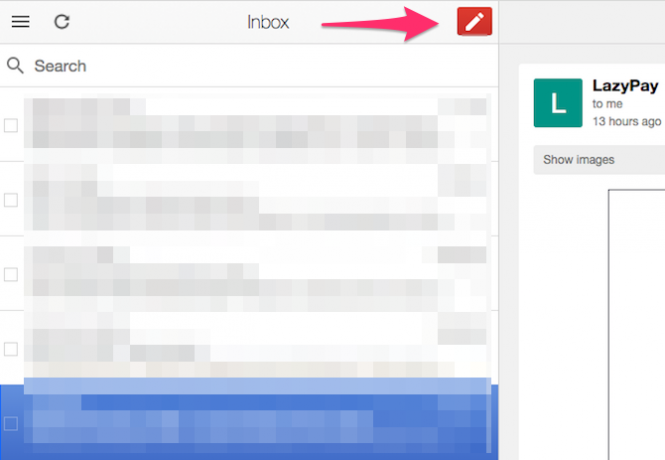
Het rechterdeelvenster toont de inhoud van het bericht dat u in het linkerdeelvenster selecteert. Als u een bericht wilt beantwoorden of doorsturen, bladert u naar de onderkant van het bericht. Klik hier Antwoord om de afzender te beantwoorden, of klik op Vooruit om de e-mail door te sturen.

Jij kan Archief of Verwijderen een bepaalde e-mail met de knoppen op de bovenste balk. Klik op de kleine om extra opties te bekijken pijl-omlaag icoon naast de knop Verwijderen. Hier kunt u voor kiezen verplaats de e-mail naar een map, wijs een label toe, demp het, meld spam, enz.

Als je meerdere e-mails tegelijk wilt verwerken, selecteer je de e-mails met het selectievakje ernaast. Klik Archief of Verwijderen. Alle acties die u uitvoert, worden gesynchroniseerd met Gmail zodra uw computer verbinding heeft met internet.

Hoe Gmail offline te verwijderen
Het verwijderen van de Gmail Offline-app uit Chrome is een proces in twee stappen. De eerste stap is het verwijderen van alle lokaal opgeslagen gegevens. Klik hiervoor op de menuknop (drie verticale stippen) in Chrome. Klik Instellingen.
Scroll naar beneden en klik Geavanceerd. Navigeren naar Instellingen voor inhoud> Cookies> Alle cookies en sitegegevens bekijken> Alles verwijderen. Er verschijnt een bevestigingsdialoogvenster. Klik Wis alles bevestigen.

Nu je de opgeslagen gegevens hebt gewist, kun je doorgaan met het verwijderen van de Gmail Offline-app. Typ hiervoor chrome: // apps in de adresbalk. Klik met de rechtermuisknop Gmail offline en klik Verwijder van Chrome.

Beperkingen van Gmail offline
Een duidelijk nadeel is dat Gmail Offline vereist dat Google Chrome werkt. Hoewel Chrome de keuze is van een meerderheid van gebruikers, zijn er een veel geweldige browsers die er zijn Welke browser is het beste? Edge vs. Chrome vs. Opera vs. FirefoxDe browser die u nu gebruikt, is mogelijk niet de beste voor u. De browserarena verandert zo vaak dat uw conclusies van vergelijkingen van vorig jaar dit jaar misschien helemaal verkeerd zijn. Lees verder .
Chrome moet ook te allen tijde open zijn om alle e-mails te synchroniseren. Het is geen geheim dat Chrome dit ernstig kan gebruik de beschikbare systeembronnen, vooral op een Mac Safari vs. Chrome voor Mac: 9 redenen waarom u Chrome niet mag gebruikenTussen Safari en Chrome op Mac is Safari de duidelijke winnaar. Dit is waarom je Google Chrome op Mac moet vermijden. Lees verder .
Misschien is een alternatief dat niet-Chrome-gebruikers kunnen gebruiken om offline door Gmail te bladeren stel een e-mailclient in om Gmail te gebruiken. Desktop-e-mailclients kunnen uw e-mails lokaal downloaden, zodat u er actie op kunt ondernemen terwijl u offline bent. Als u op zoek bent naar een aantal geweldige e-mailclients, vindt u hier onze lijst met beste desktop e-mailclients De 5 beste gratis e-mailclients voor uw desktop-pcWilt u de beste gratis e-mailclient? We hebben de beste e-mailsoftware voor Windows, Mac en Linux samengesteld die u geen cent kost. Lees verder .
Gmail Offline is een uitgeklede versie van Gmail ', dus het heeft niet alle functies. De maximale grootte van een bijlage voor een enkele bijlage is slechts 5 MB, in tegenstelling tot de 25 MB van de standaard Gmail-interface. U kunt echter in één bericht meerdere bijlagen tot 25 MB toevoegen. Sneltoetsen in Gmail De handigste Gmail-sneltoetsen die iedereen zou moeten kennenDe eenvoudigste manier om uw Gmail-productiviteit te verhogen, is door sneltoetsen te gebruiken voor veelvoorkomende taken. Lees verder kan u helpen sneller te navigeren, maar de offline versie ondersteunt ze niet. Je mist ook wat essentiële functies van Gmail Lab 7 Essentiële Gmail Lab-functies om uw e-mailefficiëntie te vergrotenGmail Labs bevat een aantal geweldige experimentele functies waarmee je je e-mailproductiviteit kunt verhogen. Lees verder die u kunnen helpen de productiviteit te verhogen.
Geen internet? Geen probleem
Hoewel de functieset van Gmail Offline zeker beperkt is, doet het één ding heel goed: laat gebruikers hun Gmail-berichten offline beheren. Of u nu op een vlucht zit of op het strand bent zonder internet, u kunt altijd uw e-mails afhandelen en uzelf wat tijd besparen.
Heb je Gmail Offline ingesteld? Hoe was je ervaring? Deel uw mening met ons in de onderstaande opmerkingen.
Beeldcredits: grinvalds /Depositphotos
Abhishek Kurve is een computerwetenschapper. Hij is een nerd die elke nieuwe consumententechnologie met onmenselijk enthousiasme omarmt.


